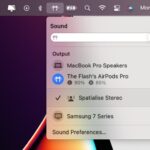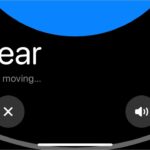Cómo activar o desactivar los mensajes con Siri para AirPods
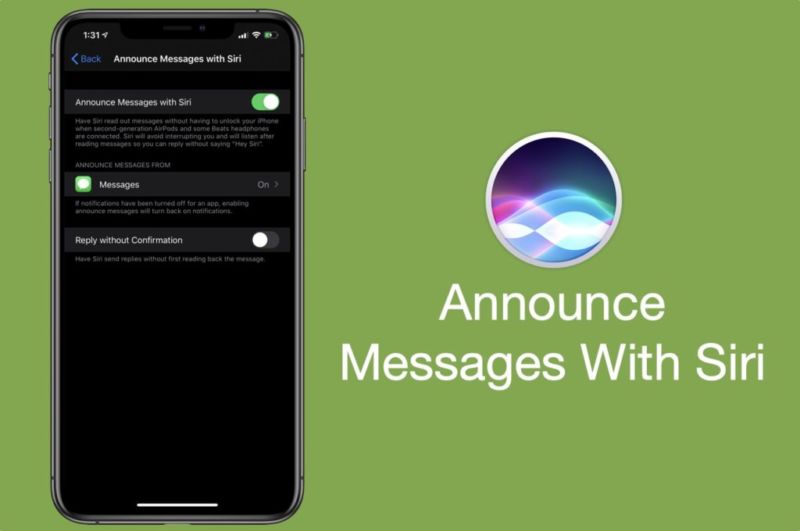
Apple había anunciado el Anuncio de Mensajes con Siri para AirPods en el WWDC 2019 cuando anunció el iOS 13. La función se retrasó varios meses hasta que finalmente llegó a nuestros dispositivos con el lanzamiento de la actualización de software iOS 13.2. Ahora que tenemos la función Anunciar mensajes para AirPods, es el momento de echar un vistazo a cómo funciona.
En este tutorial hablaremos sobre la nueva función Anunciar mensajes con Siri para AirPods y detallaremos cómo funciona, y cómo puede activar o desactivar la función Anunciar mensajes para AirPods. Así que sin más preámbulos, empecemos.
¿Qué es Anunciar Mensajes con la Función Siri?
Cuando la función Anunciar mensajes con Siri está activada y llevas puestos los auriculares, Siri leerá tus mensajes sin que tengas que desbloquear el iPhone para leerlos. Después de que Siri haya terminado de leer su mensaje, también le permitirá responder a ese mensaje en particular con voz.
Lo mejor de esta característica es que Siri empezará a escucharte inmediatamente después de que haya terminado de leer el mensaje, así que puedes responder sin decir’Hey Siri’ primero.
Anunciar mensajes con Siri For AirPods requiere el chip H1 de Apple, por lo que funciona con AirPods de segunda generación, AirPods Pro y algunos auriculares Beats.
Cómo activar o desactivar los mensajes con Siri para AirPods
Así que aquí te explicamos cómo activar o desactivar la función Anunciar mensajes con Siri para AirPods.
- En tu iPhone, abre Configuración y ve a Siri & Search.
- Busque la opción Anunciar mensajes y pulse sobre ella.
- En la página siguiente, active la palanca para Anunciar Mensajes con Siri y pulse el botón Permitir.
- En caso de que desee desactivar esta función, desactive la palanca.
Puede configurar aún más cómo funciona la función Anunciar mensajes con Siri punteando en la opción «Mensajes» que se encuentra bajo el encabezado «Anunciar mensajes desde». En la página siguiente puede elegir cuándo Siri debe anunciar los mensajes en función de la persona que los envía. Puede configurarlo para que sólo anuncie mensajes cuando hayan sido enviados por favoritos, contactos recientes, cualquier persona de sus contactos o cualquier otra persona.
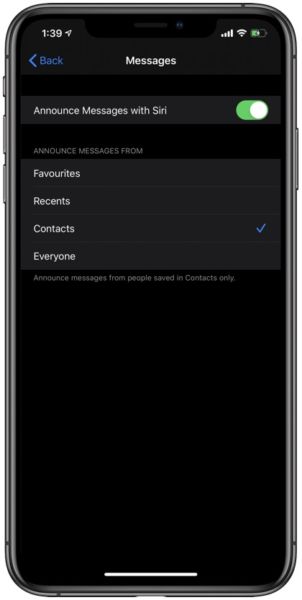
Usando la opción Responder sin confirmación, puede hacer que Siri le envíe respuestas sin tener que volver a leérselas a usted. Esta característica puede ser útil para ahorrar tiempo.
Ahí lo tienes, así es como puedes habilitar o deshabilitar fácilmente la función Anunciar mensajes con Siri para AirPods. ¿Qué opinas de esta nueva función? ¿Lo usaría o desactivaría Anunciar Mensajes con AirPods el día 1? Comparta sus ideas en la sección de comentarios a continuación.
>

Francisco Merchán es el fundado del blog tecnológico Tecnoteka Magacine, respaldado y publicado por la Biblioteca de la Escuela de Ingenieros de Albacete (España), una de las mayores bases de datos de dispositivos electrónicos de código abierto y libres de patentes.